نحوه کار با دستور Break در اتوکد
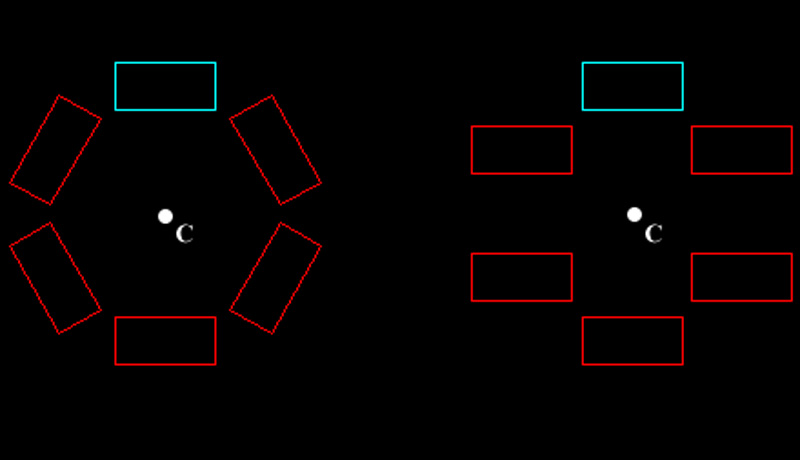
هرآنچه که باید در رابطه با دستور Break در اتوکد بدانید در این مقاله برای شما آورده شده است. وظیفه دستور Break این است که:
- آبجکت انتخاب شده را در دو نقطه می شکند و به دو بخش تقسیم می کند.
- همچنین می توانید دو نقطه gap روی یک آبجکت مشخص کنید و آن را به دو بخش تقسیم کنید. اگر دستور Points در یک آبجکت خاموش باشد، نقاط به طور خودکار در آبجکت ایجاد می شوند.
- دستور Break در اتوکد همچنین اغلب برای ایجاد یک فضا در بلاک یا متن استفاده می شود.
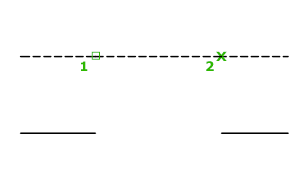
توجه داشته باشید که prompts نمایش داده شده به نحوه انتخاب آبجکت بستگی دارد. اگر آبجکت را با استفاده از pointing device انتخاب کنید ، هر دو برنامه ابجکت را انتخاب می کنند و از نقطه انتخاب به عنوان اولین نقطه شکست استفاده می کند. در مرحله بعدی ، می توانید با مشخص کردن نقطه دوم دستور را ادامه دهید.
First point دستور Break در اتوکد
اولین نقطه در آبجکت که محل شکست اول را مشخص می کند.
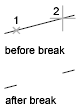
Second point دستور Break
این ابزار، نقطه دوم را مشخص می کند. در واقع بخشی از آبجکت که بین دو نقطه ای که شما مشخص می کنید پاک می شود. اگر نقطه دوم روی آبجکت نباشد، نزدیکترین نقطه را روی آبجکت انتخاب می شود. بنابراین، برای قطع کردن انتهای یک خط، قوس، یا چند خط، نقطه دوم جلوتر از انتهای یک خط باید حذف شود.
برای تقسیم یک آبجکت به دو بخش بدون پاک کردن یک قسمت ، برای هر دو نقطه اول و دوم یک نقطه را وارد کنید. می توانید این کار را با وارد کردن @ برای مشخص کردن نقطه دوم انجام دهید.توجه داشته باشید که خطوط ، قوس ها ، دایره ها ، پلین ها ، بیضی ها ، اسپلین ها ، Donuts و چندین نوع از آبجکت های دیگر را می توان به دو بخش تقسیم کرد این برنامه با از بین بردن بخشی از دایره با خلاف جهت عقربه های ساعت از نقطه اول تا دوم ، یک دایره را به یک قوس تبدیل می کند.همچنین می توانید آبجکت انتخاب شده را در یک نقطه تنها با ابزار Break at Point بشکنید. آبجکت ها شامل خطوط، Open Polylines و قوس ها هستند. آبجکت های بسته مانند دایره ها نمی توانند در یک نقطه شکسته شوند.
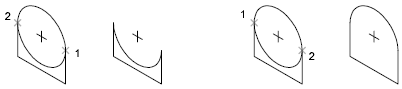
دستور Break در اتوکد شکافهایی را در خطوط ، پلی اتیلن ها ، دایره ها ، قوس ها یا خطوط ایجاد می کند. اگر شما نیاز به جدا کردن یک آبجکت در دو بخش دارید ،استفاده از دستور break مفید خواهد بود. مراحل زیر نحوه break یا شکسته کردن یک آبجکت را نشان می دهد:
- در زبانه Home Ribbon، بر روی برچسب پنل Modify کلیک کنید تا اسلاید آن باز شود و سپس بر روی دکمه Break کلیک کنید.
- اتوکد از شما می خواهد یک آبجکت را که می خواهید break یا بشکنید انتخاب کنید.
- یک آبجکت واحد مانند یک خط چند خط یا یک قوس را انتخاب کنید.
نکته ای که شما هنگام انتخاب آبجکت باید به آن توجه کنید این است که: هنگامی که آبجکتی را انتخاب می کنید ، آبجکت انتخابی به default first break point تبدیل می شود. بنابراین ، برای انتخاب آبجکت در یک نقطه مشخص یا استفاده از گزینه First point برای خنثی کردن اولین نقطه شکست از یکی از تکنیک های دقیق AutoCAD مانند object snap ویا the First point option to repick the first break point استفاده کنید.
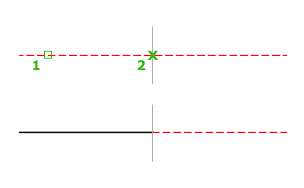
حالا اتوکد از شما می خواهد که نقطه شکست دوم را مشخص یا F را تایپ کنید و Enter را فشار دهید. اگر نقطه ای که در مرحله 2 انتخاب کردید ، با نقطه شکست (مطابق نکته قبلی) همخوانی ندارد، F را تایپ کنید و Enter را فشار دهید تا اولین نقطه شکست را تکرار کنید. سپس نقطه را با استفاده از object snap و the First point option to repick the first break point یا روش دقیق دیگری انتخاب کنید.
اتوکد با استفاده از نقاط شکست اول و دوم برای تعریف طول شکاف ، بخشی از طول آبجکت را کاهش می دهد. اگر می خواهید یک آبجکت را به دو قطعه برش دهید بدون آنکه چیزی را حذف کنید ، دکمه Break at Point را در صفحه نمایش پانل انتخاب کنید. شما ابتدا آبجکت را انتخاب می کنید و سپس نقطه ای را انتخاب می کنید که مشخص می کند اتوکد آبجکت را به دو قسمت بشکند. سپس می توانید هر بخش از آبجکت اصلی را به عنوان یک آبجکت جداگانه جابجا کنید ، کپی کنید یا ویرایش کنید.توجه داشته باشید که مواردی که می توانید دستور Eplode در اتوکد کنید شامل: Polylines ، بلوک ها، جامد های سه بعدی، Ssociative Arrays، جداول و Multiline Text است. حتی اگر اتوکد به شما امکان می دهد، هرگز، ابعاد یا Dimensions را Explode نکنید. زیرا برای ویرایش آن ها کار بسیار دشوار میشود.
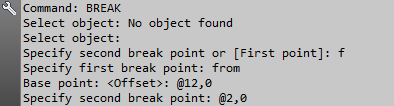
دستور Break در حالتهای خاص
ممکن است بارها شده که شما نیاز به شکستن یک خط در مکانی داشته باشید که خط دیگری برای دسترسی به آن وجود ندارد. ما می توانیم این کار را با استفاده از دستور “from” در داخل دستور Break انجام دهیم. در ادامه، کارهایی که شما باید انجام دهید به ترتیب زیر است:
- دستور Break در اتوکد را در خط فرمان تایپ کنید، یا ابزار Break را انتخاب کنید.
- خطی را که می خواهید بشکنید، انتخاب کنید یا F را وارد کنید (برای اولین نقطه)، سپس Enter کنید.
- From وارد کنید و Enter را بزنید، نقطه مورد نظر برای Offset کردن انتخاب کنید ، سپس اندازه فاصله را تایپ کنید ، به عنوان مثال @ 12،0. سپس Enter را وارد کنید.
- حالا نقطه شکست دوم را مشخص کنید ، بنابراین فاصله و زاویه مورد نظر را تایپ کنید به عنوان مثال @ 2،0 Enter را وارد کنید.
همچنین میتوانید، کار با دستور Break در اتوکد را شروع کنید، آبجکت را انتخاب کنید، از گزینه First point استفاده کنید و نقطه ای را که می خواهید آبجکت را بشکنید، انتخاب کنید. حالا نقطه دوم شکستن را مشخص کنید و Enter را فشار دهید. احتمالاً می دانید که @ به معنای آخرین نقطه انتخاب شده است ، بنابراین اتوکد در اولین نقطه ای که انتخاب کرده اید آبجکت را می شکند و به دو بخش تبدیل می شود. تا زمانی که سعی نکنید یکی از آنها را انتخاب کنید ، تفاوت های مختلف بین آن دو را نمی توانید مشاهده کنید.







دیدگاهتان را بنویسید